LINEモバイルからahamo(アハモ)に乗り換え(MNP)手順・方法とメリット・デメリット・注意点を徹底解説!
LINEモバイルからahamo(アハモ)に乗り換え手順を簡単に解説
SIMカードのみ契約+AndroidスマホやiPhoneを使い続ける
- LINEモバイルからahamoに乗り換える
- SIMカードのみ契約する
- LINEモバイルで購入したAndroidスマホやiPhoneは、ahamoに乗り換えてからも使い続ける
ときの手順は以下の通り。
- dアカウントの発行を行う
- 使いたいスマホがahamoで動作確認されていることを確認する
- LINEモバイルでMNP予約番号を発行する
- クレジットカード/銀行口座、本人確認書類(&補助書類)、メールアドレスなどの契約に必要なものを揃える
- 今のスマホそのまま!他社からお乗り換えでdポイント(期間・用途限定)10,000ポイントプレゼントキャンペーンにエントリーする
- ahamo公式サイトにアクセスして、「申し込み」ボタンを押す
- 「どちらで申し込みますか」では【今の電話番号をそのまま使う】をタップする
- 「今使っている携帯電話会社はどちらですか」では【docomo以外】をタップする
- 「申し込みと一緒にスマホを買いますか」では【買わない】をタップする
- 「どちらのSIMを利用しますか」では【SIMカード】をタップする
- 「契約方法の選択」画面では【他社からの乗り換え(MNP)】を選択する
- 数日後SIMカードが手元に届く
- ahamoのログインページを開いて、「受付番号」「連絡先電話番号」「暗証番号」を入力してログインする
- 「切り替え(開通)」手続きボタンを選択すると、開通確認画面になるので、問題なければ「開通」ボタンを選択する
- 「開通処理完了」画面が表示されたら終了。これでahamo回線が使えるようになります
- 手持ちのAndroidスマホやiPhoneにahamoのSIMカードを入れて、スマホの電源をオン
- スマホでAPN設定をする(スマホでahamo回線が利用できるようにするための設定) iPhoneはAPN設定は不要、Androidスマホはアクセスポイント(APN)設定についてを参照 iPhoneにLINEモバイルのAPN構成プロファイルがある場合は削除する
- 発信テスト用番号(111/通話料無料)へ電話をかけ、正常に利用できることを確認
- Wi-Fiをオフにして、ブラウザアプリでWebサイトが見れること、電話ができることを確認して利用開始
eSIMのみ契約+eSIM対応AndroidスマホやiPhoneを使う
- LINEモバイルからahamoに乗り換える
- eSIMのみ契約する
- LINEモバイルで購入したeSIM対応AndroidスマホやiPhoneは、ahamoに乗り換えてからも使い続ける
- Amazonや家電量販店で、eSIMに対応したSIMフリー版AndroidスマホやiPhoneを購入して使う
ときの手順は以下の通り。
- dアカウントの発行を行う
- 対応端末一覧ページを見て、ahamoで使いたいスマホが動作確認されていること、eSIMに対応していることを確認する
- LINEモバイルでMNP予約番号を発行する
- クレジットカード/銀行口座、本人確認書類(&補助書類)、メールアドレスなどの契約に必要なものを揃える
- ahamo公式サイトにアクセスして、「申し込み」ボタンを押す
- 契約形態の選択画面では、「docomo・irumoを契約していない方」の【eSIMのみを購入】を選択する
- 「契約方法の選択」画面では【他社からの乗り換え(MNP)】を選択する
- 後は画面の指示に従ってeSIMの契約を完了させる
- ahamoのお手続きサイトかahamoアプリを起動して、ahamoにログインして回線切替を行う
- LINEモバイルとの契約が自動解約され、ahamoが開通してahamo回線が使えるようになる
- eSIMを利用するAndroidスマホやiPhoneをWi-Fiに接続する
- eSIMの開通 | 申し込みの流れ | ahamoを参考にして、ahamoのeSIMをAndroidスマホやiPhoneにインストール・ダウンロードする
- AndroidスマホやiPhoneを再起動させる
- スマホでAPN設定を行う(Androidスマホのみ、iPhoneは不要)
- 発信テスト用番号(111/通話料無料)へ電話をかけ、正常に利用できることを確認
- ahamoの利用開始
LINEモバイルからahamo(アハモ)に乗り換え+SIMカード/eSIM+スマホを契約するときの流れを詳しく解説
【手順①】dアカウントの発行/ahamoの契約に必要なものを用意する
ahamoを契約するときはdアカウントの発行が必要になります。また、本人確認書類・契約者名義のクレジットカード・口座情報を準備してください。
ahamoを契約するときはdアカウントの発行等が必要
新規作成ガイド | dアカウントを参考にして、dアカウントを発行してください。
dアカウント作成時には、メールアドレスとSMSが受信できる携帯電話端末が必要です。
ahamoの契約に必要なものを用意する
他社から乗り換えでahamoを契約するときは、
- 本人確認書類
- 契約者名義のクレジットカード/キャッシュカード(口座情報)
- 連絡先フリーメールアドレス(ahamoがフリーメールアドレスを推奨)
- MNP予約番号
が必要です。
利用できる本人確認書類
以下の本人確認書類を準備してください。
- 運転免許証
- マイナンバーカード(個人番号カード)
- 身体障がい者手帳
- 精神障がい者保健福祉手帳(障がい者手帳)
- 療育手帳
- 運転経歴証明書
- 住民基本台帳カード
- 在留カード
【手順②】使いたいスマホがahamoで動作確認されているかをチェック
ahamoでSIMのみ契約する場合は以下の項目をチェックしてください。
- SIMを入れて使いたいスマホがahamoで動作確認されているかを対応端末一覧 | ahamoでチェック
- iPhoneはSIMフリー版iPhoneでも、SIMロック解除済みキャリア版iPhoneどちらも絶対に使える
- Androidスマホはドコモ回線(LTE Band 1/3/19)に対応しているか確認。SIMフリー版Androidは絶対にドコモ回線に対応、キャリア版Androidスマホは要確認
- eSIMを契約するなら対応スマホであることを確認する
eSIMを契約して利用するなら、eSIM対応スマホであることを確認する
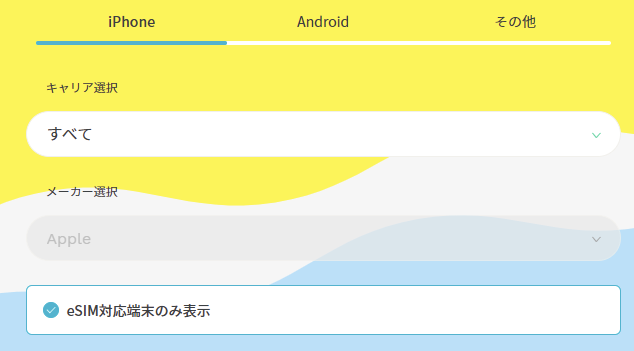
ahamoのeSIMのみ契約する場合は、eSIM対応スマホであることを確認してください。
【手順③】スマホのSIMロックを解除する(購入時期によりiPhoneのみSIMロックあり)
LINEモバイルで販売されたAndroidスマホは全てSIMフリーです。SIMロックを解除する必要はありません。
LINEモバイルで販売されたiPhoneは購入下敷きによってはSIMロックがかかっています。ahamoでも使う場合は、ahamoを契約する前にLINEモバイルでSIMロックの解除が絶対に必要です。
2020年4月6日以降にiPhoneを購入した場合はSIMロックが解除された状態になっています。
2020年4月5日以前にiPhoneを購入した場合は、SIMロックの解除が必要です。
【手順④】MNPワンストップ方式を利用するか、LINEモバイルでMNP予約番号を取得するか決める
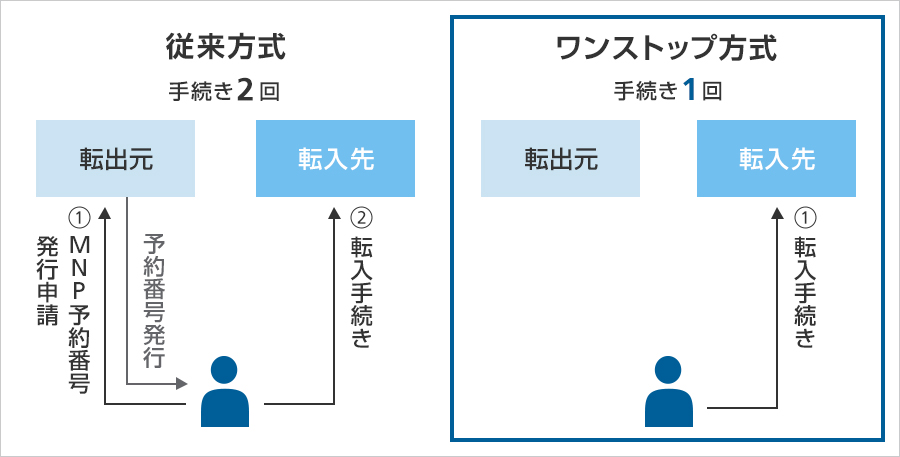
LINEモバイルからahamoに乗り換える際に、MNPワンストップ方式を利用して申し込むか、従来どおりにLINEモバイルでMNP予約番号を発行して申し込むかどうか決めてください。どちらでもいいです。
LINEモバイルとahamoはMNPワンストップ対応事業者です。
MNPワンストップは、従来必要だったMNP予約番号の発行・取得手続きが不要になる制度です。面倒な手続きが不要になり、より簡単でより早く乗り換えが可能になりました。
LINEモバイルを1回線だけ契約しているシンプルな人は、MNPワンストップを利用すればLINEモバイルからahamoへの乗り換えもスムーズにできるでしょう。
LINEモバイルでMNP予約番号を発行する方法
LINEモバイルでMNP予約番号の発行方法は、LINEモバイルのマイページから行えます。電話や店舗などではMNP予約番号の発行はしていません。
マイページから申し込み後、当日から3日程度で発行されます。日数に幅があるので、申し込むときは気をつけてください。狙った日に申し込めない可能性があります。
MNP予約番号の有効期限は発行日を含めて15日間で、ahamoをMNPで申し込むときは、MNP予約番号の有効期限が10日以上残っている必要があります。
【手順⑤】ahamoを「他社からの乗り換え(MNP)」で申し込む
契約に必要なものを用意したら、ahamo公式サイトにアクセスして、「申し込み」や「今すぐ申し込み」ボタンを押して、申し込み画面に進んでください。
ahamoをMNPで申し込むときは、MNP予約番号の有効期限が10日以上残っている必要があります。MNP予約番号を取得したらすぐにahamoに申し込むようにしましょう。
- SIMのみ契約時は、今のスマホそのまま!他社からお乗り換えでdポイント(期間・用途限定)10,000ポイントプレゼントキャンペーンにエントリーする
- ahamoサイトにアクセスして、「申し込み」ボタンを押す
- 「どちらで申し込みますか」では、【今の電話番号をそのまま使う】をタップ
- 「今使っている携帯電話会社はどちらですか」では、【docomo以外】をタップ
- dアカウントにログインする
- ahamoに乗り換えする携帯電話番号を入力して、【すでに取得している】【取得していない】のどちらかをタップ
- 【すでに取得している】をタップした場合、MNP予約番号、MNP予約番号有効期限が表示されるので入力
- 【取得していない】をタップした場合は、MNPワンストップでの手続きになります。利用しているキャリアを選択し、キャリアのマイページで乗り換え手続き(MNPワンストップの手続き)を完了させる
- 本人確認書類・受け取り方法を選択
- 個人情報の入力、クレジットカード番号などの入力など画面の指示に従って操作・入力する
- ahamoの契約を完了させる
【おまけ】eSIM契約時の「EID」の確認方法
eSIMを契約するときに、手続きの途中で途中でEIDの入力を求められます。
EIDは、iPhoneの「設定」→「一般」→「情報」の真ん中らへんにあります。このEIDはコピーできるようになっています。コピーして貼り付ければOKです。
ahamo(アハモ)の開通手順を解説
【手順①】ahamoアプリ/手続きサイトで開通手続きをする

ahamoのSIMカードやスマホセットが自宅に届き次第、ahamo側で開通手続きを実施してください。
eSIM契約時は、「eSIM利用開始手続きのご案内」メールが届くと、開通手続きおよびeSIMプロファイルのダウンロードができるようになります。
ahamo回線を使えるようにするためには、新規契約時も他社から乗り換え時も、ahamoアプリまたは手続きサイトで開通手続き(回線切り替え手続き)をする必要があります。
開通手続きを実施していない状態のahamoのSIMカードをスマホに入れても、スマホはahamoのSIMカードを認識しません。iPhoneだと「SIMが無効です」と表示されます。
開通手続きが完了すると、今契約している携帯電話会社や格安SIMとの契約が自動で解約され、ahamoが開通します。
- ahamo公式サイトまたはahamoアプリを起動してdアカウントでログインする
- 商品が出荷されると「切り替え(開通)」手続きのボタンが表示される
- 開通情報を確認して、問題がなければ「開通する」ボタンをクリックする
- 開通処理完了画面が表示されたら完了
【手順②】スマホにSIMカードを入れる/eSIMプロファイルをインストールする
手持ちのAndroidスマホやiPhoneにahamoのSIMカードを入れる/eSIMプロファイルをインストールしてください。
SIMカードを契約している場合

SIMカードをIC部分の後ろから上に押し上げます。外れたIC部分を起こし、カードから完全に取り外します。
機種の側面の穴にSIM取り出し用ピンを差し、完全に奥にささるまで差します。SIMトレイが差すと同時に引き出されます。
SIMカードをSIMカードトレイに置き、機種に差し込みます。
eSIMを契約している場合
AndroidスマホやiPhoneにahamoのeSIMプロファイルをダウンロードしてください。
一度ダウンロードしたeSIMプロファイルは削除しないでください。再ダウンロードはできません。eSIMを削除して通信できなくなった場合は、ドコモオンラインショップセンター(0120-131-067)に連絡してください。ドコモショップへの来店による手続き(3,850円)になる可能性もあります。
eSIMプロファイルダウンロード方法は、①スマホの初期設定中、②スマホの初期設定後、③手動でプロファイルをダウンロード、の3つの方法が用意されています。
iPhoneのeSIMプロファイルダウンロード方法
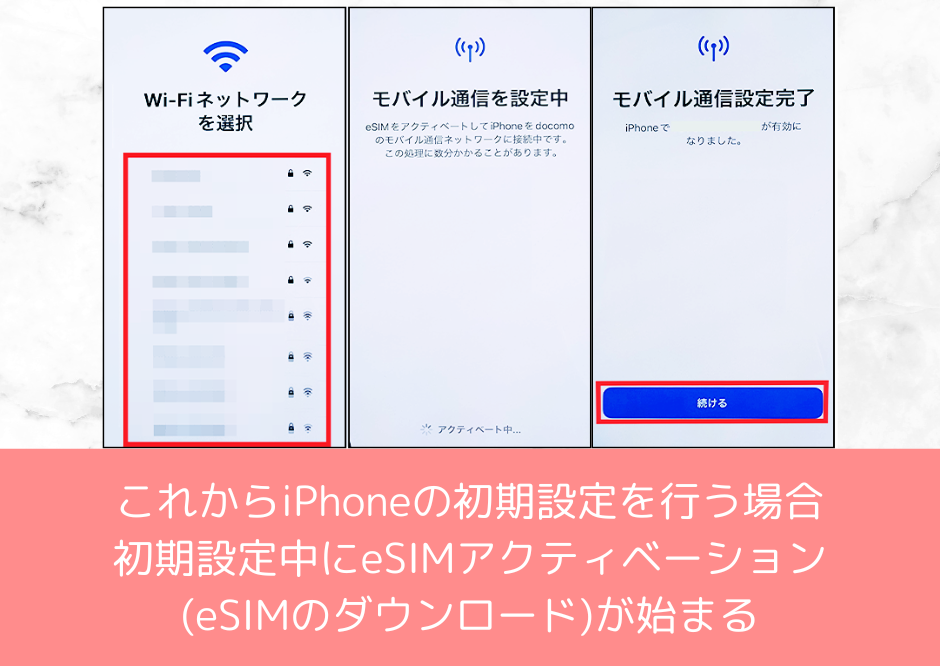
ahamo開通手続き完了後にiPhoneの初期設定を行う場合は、iPhoneの初期設定中(アクティベート中)に「モバイル通信を設定中」画面が表示され、ahamoのeSIMプロファイルが自動でダウンロードされます。
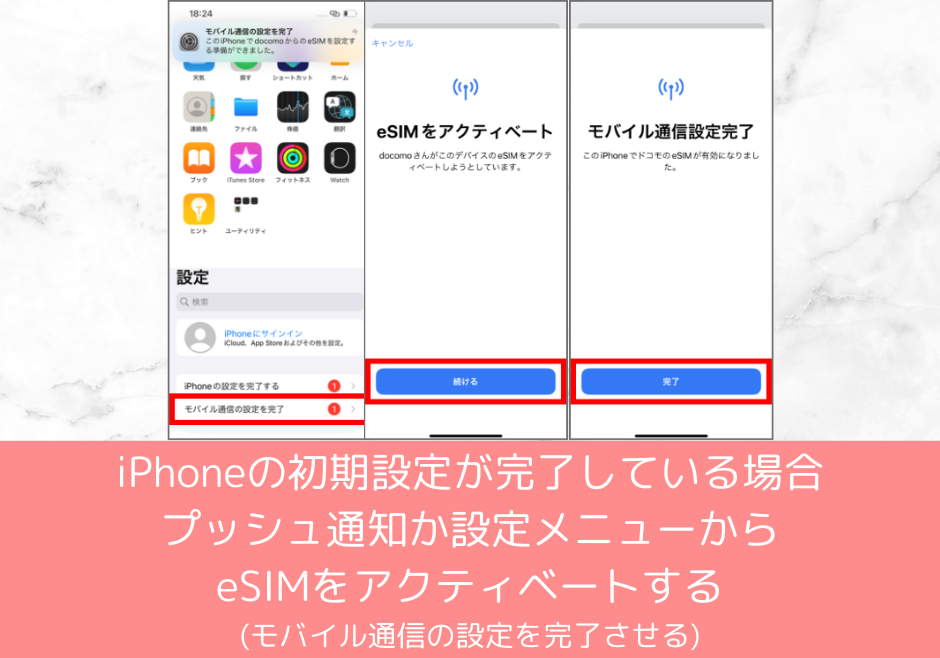
初期設定済みのiPhoneは、プッシュ通知または設定の「モバイル通信の設定を完了」をタップすると、eSIMアクティベート画面になるので画面の指示に従ってタップするとモバイル通信設定が完了します。
手動でダウンロードする場合は、「設定」→「モバイル通信」をタップして「eSIMを追加」をタップすると、eSIM設定画面が表示されるので画面の指示に従ってタップするとモバイル通信設定が完了します。
AndroidのeSIMプロファイルダウンロード方法
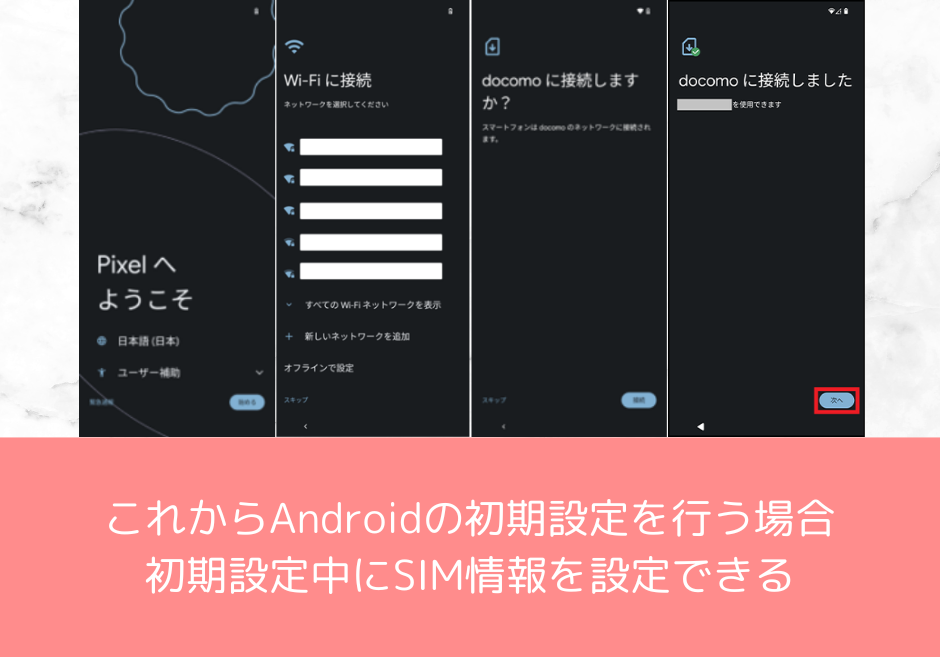
ahamo開通手続き完了後にAndroidの初期設定を行う場合は、初期設定中に「docomoに接続しますか?」画面が表示されるので、「接続」をタップするとahamoのeSIMプロファイルが自動でダウンロードされます。
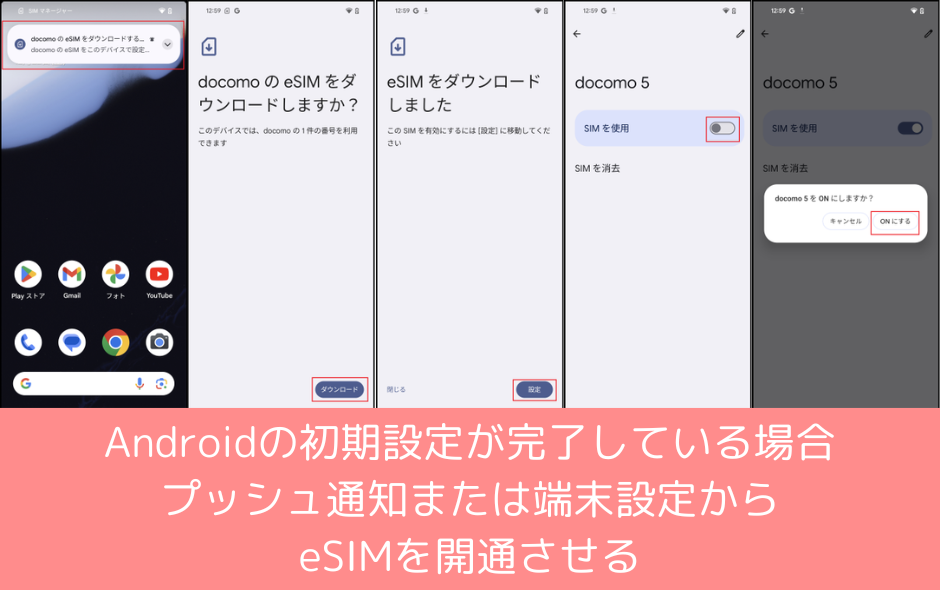
初期設定済みのAndroidは、画面上部に表示されるプッシュ通知の「eSIMを追加」をタップするとeSIMのダウンロード画面になるので「ダウンロード」をタップし、eSIMのダウンロードが完了したら「完了」をタップしてください。その後「SIMを使用」をオンにしてください。
プッシュ通知が表示されない場合は手動でeSIMプロファイルダウンロードが必要です。別端末でahamoサイトにあるeSIMプロファイルダウンロード用QRコードを表示し、eSIMを利用したい端末で「モバイルネットワーク通信画面を開き、QRコードをスキャンしてeSIMを有効化してください。
詳細は以下のページで解説されています。
【手順③】AndroidスマホでAPN設定を行う(iPhoneは不要)
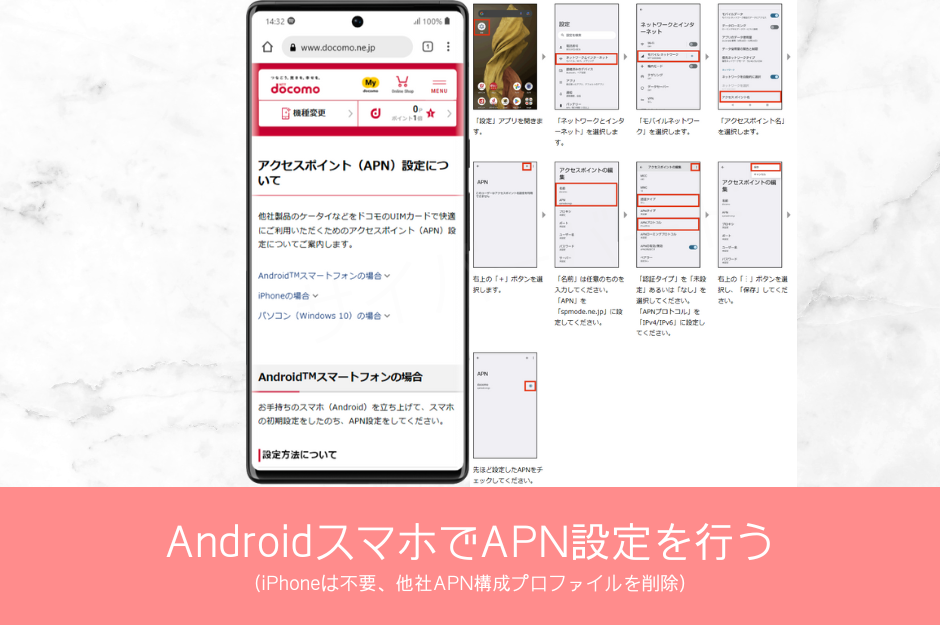
ahamoのSIMカード/eSIMプロファイルを入れた後は、APN設定を行ってください。
iPhoneはAPN設定不要です。iPhoneがahamoのSIMカードやeSIMを認識するとahamoのAPN設定が自動で完了します。
iPhone内にUQモバイルやワイモバイルなどの他社格安SIMのAPN構成プロファイルが存在する場合は削除してください。iPhone内に他社格安SIMのAPN構成プロファイルが存在すると、ahamo(ドコモ回線)でデータ通信や音声通話ができなくなる、ahamoが圏外になるなどの問題が発生します。
ahamoサイト内にある「iPhone利用開始設定」のプロファイルは、iPhoneでデータ通信できるようにする「APN構成プロファイル」ではありません。
当該プロファイルをインストールすると、iPhoneのホーム画面上にドコモやahamo関連のアプリのダウンロードリンクが4つ~5つ追加されるだけです。
そもそもahamoでは、データ通信できるようにするための「APN構成プロファイル」は最初から提供・配布されていません。iPhoneには「APN設定」という概念すらありません。
【手順④】発信テスト用番号へ電話をかけて利用開始

発信テスト用番号(111/通話料無料)に電話をかけ、正常に利用できることを確認してください。
発信テスト用番号へ電話をかけると着信が来ます。着信後「ただいま着信試験をおこなっております。」というガイダンスが流れたら正常に利用できています。
その後、スマホのWi-Fiをオフにして、モバイルデータ回線(ドコモ回線)を使ってSafariやChromeなどのブラウザアプリでWebサイトが見れることを確認してください。
電話もデータ通信も問題なければahamoが無事に開通しています。お疲れさまでした。
ahamoで新スマホを使うなら、ahamo開通手続き前後に新スマホの初期設定やデータ移行を行う
- ahamoの契約と同時に、ahamoサイトで販売されているAndroidスマホやiPhoneを購入した
- Apple Store, Amazon、家電量販店などでSIMフリー版スマホを購入した
という場合は、ahamoの開通手続きの前後で、新スマホの初期設定や旧スマホから新スマホへのデータ移行を実施しておきましょう。
手持ちのスマホをそのままahamoでも使うという人はデータ移行は不要です。
iPhoneのデータ移行方法
クイックスタート、iCloud、iTunesまたはFinderを使ってデータ移行できます。ほとんどの人はクイックスタート機能を使うでしょう。
Androidスマホのデータ移行方法
スマホ内のコンテンツ・データ・設定は、Google アカウントにバックアップできます。バックアップした情報は、元のスマートフォンや他の Android スマートフォンに復元できます。
各メーカーサイトでもデータ移行方法を案内していますので、こちらもご利用ください。
ahamo(アハモ)契約時に利用できるキャンペーン一覧
ahamoサイトでは、SIMのみを他社から乗り換えで契約するとdポイントが貰えるキャンペーン、スマホを契約すると機種代金割引dポイントが貰えるキャンペーンが実施されています。
| キャンペーン名 | キャンペーン内容 |
|---|---|
 ahamoへのお乗り換えでdポイントプレゼントキャンペーン | SIMのみを他社から乗り換え契約でdポイント(期間・用途限定)が10,000ポイント貰える |
 ahamo対象機種をおトクに購入しよう! (5G WELCOME割) | 対象の5Gスマートフォンを購入すると購入方法に応じて機種代金から割引またはdポイント(期間・用途限定)が貰える |
 ahamo ポイ活 | 「大盛りオプション」を契約中の人が申し込める月額2,200円のオプション。 dカード/dカード GOLD U/dカード GOLD/dカード PLATINUMおよびd払い利用時、通常のdポイント進呈に加え、最大+10%ポイント進呈 |
 爆アゲセレクション | Netflixなどの対象サービスの利用で、サービス利用料金(税抜)の最大25%のdポイント(期間・用途限定)を毎月還元 |
 いつでもカエドキプログラム | 加入した人が「残価設定型24回の分割払い」で購入した対象機種を返却することにより、返却のタイミングに応じた分割支払金の支払いを不要とするプログラム |
ahamoへのお乗り換えでdポイント(期間・用途限定)プレゼントキャンペーン
ahamo公式キャンペーンサイトからエントリーし、ahamoサイトでSIMのみの他社からの乗り換え(MNP)で、dポイント(期間・用途限定)2,000円分が5ヶ月間毎月進呈(計10,000ポイント)されます。
【エントリー期間】2022年5月13日(金)~終了日未定で実施中
【対象手続き】エントリー翌月末までに、他社から乗り換え+SIMカードのみ/eSIMのみ契約して開通手続き(利用開始手続き)を完了させる
【特典進呈時期】進呈条件を満たした月の翌々月以降 5ヶ月間毎月10日までに進呈
ahamo対象機種をおトクに購入しよう! (5G WELCOME割)
ahamoサイトでスマホを新規契約するとdポイント還元、他社から乗り換えで契約すると最大44,000円割引される「5G WELCOME割」が実施されています。
ahamo(アハモ)のメリットや特徴を解説

- 4Gネットワークだけでなく5Gネットワークにも対応。高速・大容量のドコモの瞬速5Gをahamoでも体験できる
- 月額2,970円(機種代金別途)で月間データ容量30GB使える
- 大盛りオプション(月額1,980円)契約で月110GBまで使える
- 30GB/10GB超過後は通信速度最大1Mbpsで通信できる。データ追加購入も可能(1GB/550円)
- iPhoneはSIMロックを解除すれば絶対にahamoでも使える
- 海外91の国と地域で追加料金無しで30GB使える(海外ローミング・海外データ通信が30GBまで無料)
- テザリングが追加料金無しで使える
- ahamoはeSIMでも契約可能。eSIMなら最短当日開通も可能
- 1回5分以内の国内通話が無料、かけ放題オプションもあり
- 2年縛りや解約金は無く、契約事務手数料無料、MNP転出手数料無料
- dカードで支払うとデータ容量が増える「dカードボーナスパケット特典」がある
- 対象サービス契約でdポイント(期間・用途限定)が貰える「爆アゲセレクション」
- ahamoでもd払い、docomoコンテンツ決済が利用可能
- ahamoでSIMのみ契約しても、ドコモオンラインショップで機種変更手続きが可能
安心と信頼のドコモ回線を使用
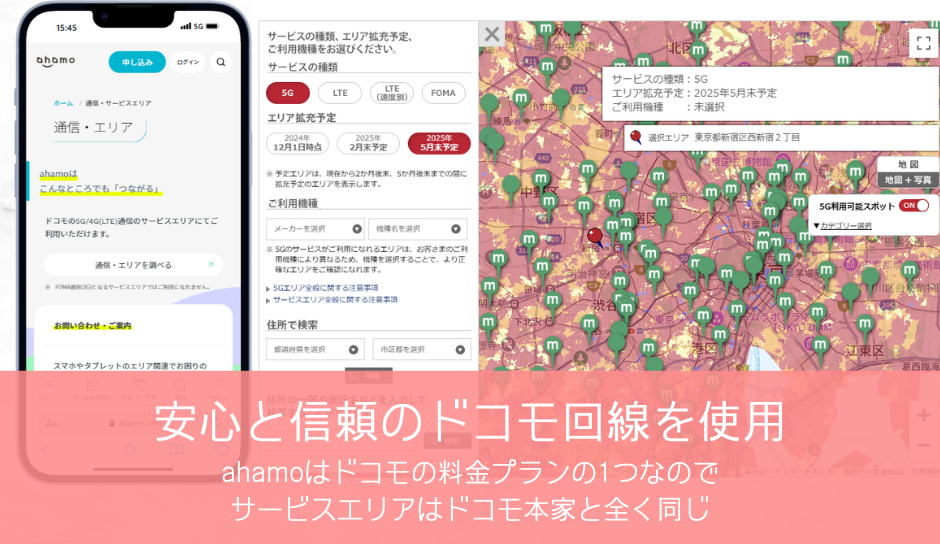
ahamoは、ドコモの高品質な通信回線をそのまま利用しています。
ドコモとahamoで通信エリアに違いはなく、「ドコモではつながるけれどahamoではつながらない」ということはありません。安定した通信品質が期待できるため、都市部だけでなく郊外や地方でも快適に利用できます。
また、ahamoは4G LTEネットワークだけでなく、5Gネットワークにも対応しています。ドコモが提供する高速・大容量の「瞬速5G」も追加料金なしで体験できるため、動画視聴や大容量データ通信もストレスなく行うことが可能です。
月額2,970円で30GB利用可能。超過後も最大1Mbpsで通信できる

ahamoは、月額2,970円(機種代金別途)で月間データ容量30GBを利用できるシンプルなプランです。30GBを超過した場合でも通信が完全に止まることはなく、最大1Mbpsの速度で通信を継続することができます。さらに、必要に応じて1GBあたり550円でデータチャージを行うことも可能です。
auで無制限プランを契約しているものの、実際には20GB~30GB程度しか使っていない人にとっては、ahamoに乗り換えるだけでスマホ代が毎月数千円単位で安くなる可能性があります。
最大1Mbpsの通信速度があれば、YouTubeは画質を下げれば視聴でき、InstagramやTwitter(X)の閲覧、LINEのテキストメッセージ送受信など、日常的な利用で大きな不便は感じにくいでしょう。
また、ahamoは追加申し込み不要で、海外91の国と地域でもデータ通信が可能です。海外利用時も国内と合わせて30GBまで無料で使え、日本人の渡航先約98%をカバーしています。なお、大盛りオプション加入時でも海外で利用できるデータ容量は30GBが上限となり、超過後は通信速度が制限されます。
大盛りオプション契約で月110GBまで使える

ahamoは、月額1,980円の「大盛りオプション」を追加することで、基本プランの30GBに加えて、毎月80GBを上乗せでき、合計110GBまで利用できます。月額料金は基本プランと合わせて月額4,950円となり、テザリング利用分も含めた大容量通信が可能です。
110GBを超過した場合も、通信が完全に止まるわけではなく、最大1Mbpsの速度で引き続き利用できます。
外出先でWi-Fiスポットが不安定なときでも、ahamoのデータ回線だけで快適に通信できるため、YouTubeの動画視聴やSNSの利用もストレスなく行えるでしょう。
また、WiMAXやポケットWi-Fiを利用していた人も、ahamoの大盛りオプションを活用すれば、スマホ1台で通信をまかなえるため、トータルの通信費を節約できる可能性があります。
国内通話料金は1回5分以内無料、かけ放題オプションもあり
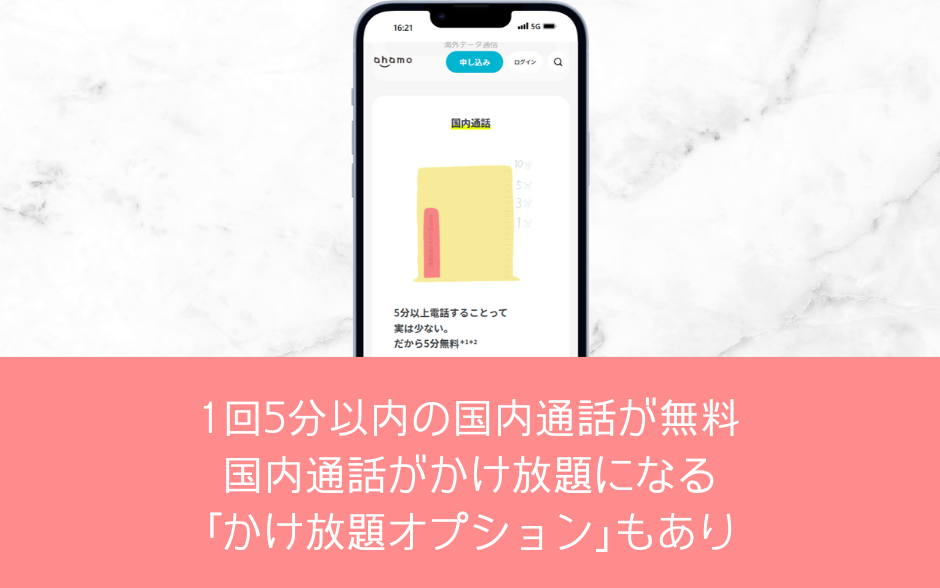
ahamoでは、月額基本料金に1回5分以内の国内通話無料サービスが標準で含まれています。ちょっとした連絡やお店の予約など、短時間の通話であれば追加料金なしで利用できます。
5分を超えた通話については、30秒ごとに22円の通話料が発生します。また、SMS送信や一部他社サービスへの発信には別途料金がかかるため注意が必要です。
もし、5分では足りないという人向けに、月額1,100円でかけ放題オプションも用意されています。このオプションを追加すれば、国内通話が時間無制限でかけ放題となり、家族や友人との長電話にも安心して利用できるでしょう。
口座振替でも申し込める
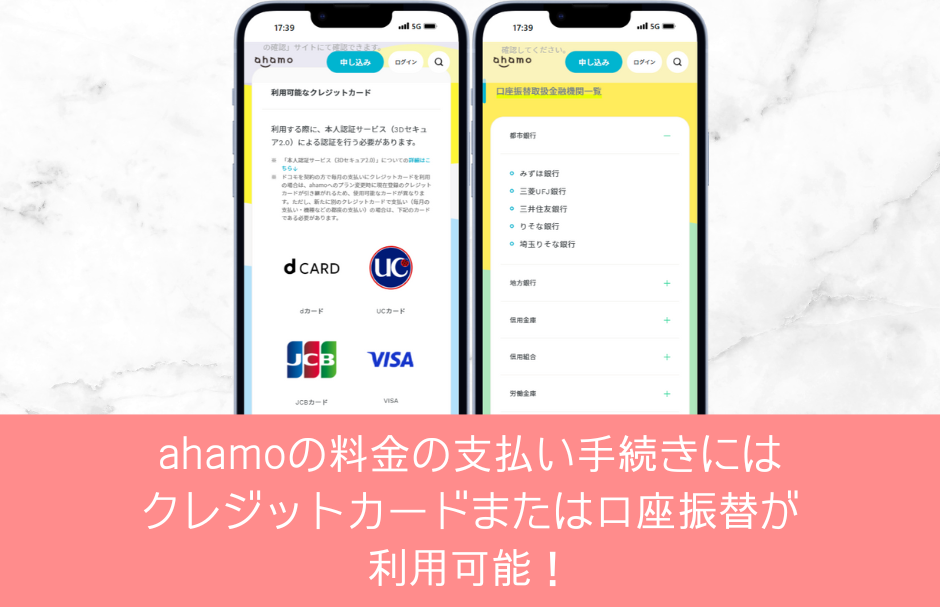
ahamoの料金支払い方法は、クレジットカード払いに加えて、口座振替(銀行口座からの引き落とし)にも対応しています。そのため、クレジットカードを持っていない人でも、銀行口座を用意すればahamoを契約することが可能です。
口座振替の登録手続きは、申し込み時に支払い方法の選択画面で設定できるため、特別な追加手続きは必要ありません。カードを持たない若年層や、現金管理を重視する人にも利用しやすいサービスとなっています。
dカードボーナスパケット特典
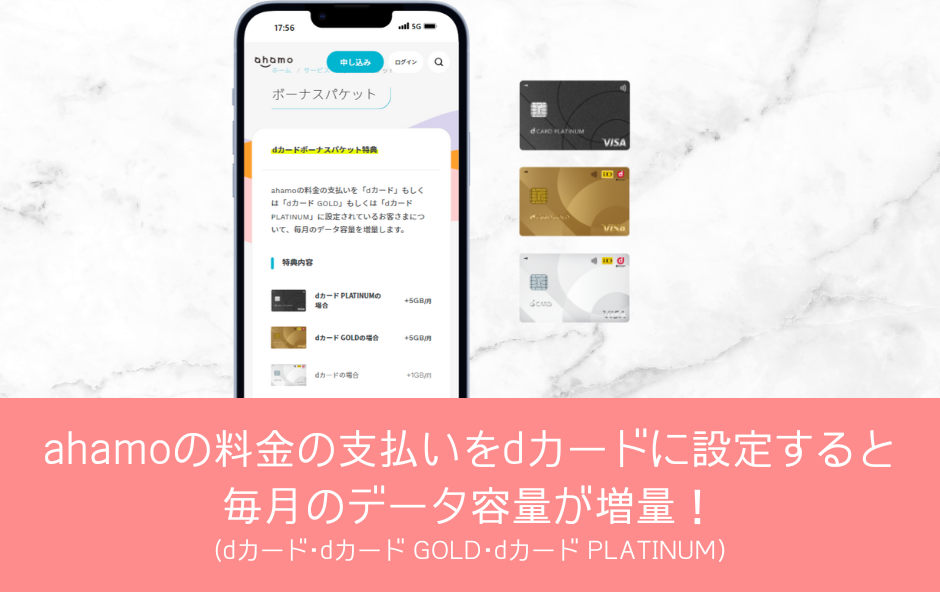
ahamoの料金の支払いを「dカード PLATINUM」もしくは「dカード GOLD」「dカード GOLD U」「dカード」に設定すると、毎月のデータ容量が増量します。
| 支払い方法 | 毎月のデータ増量 |
|---|---|
| dカード PLATINUM | +5GB/月 |
| dカード GOLD | +5GB/月 |
| dカード GOLD U | +5GB/月 |
| dカード | +1GB/月 |
LINEモバイルからahamoに乗り換え時の注意点やデメリット
データ容量の翌月繰越ができない
ahamoは当月に余ったデータ容量の翌月繰越はできません。
たとえば1月に10GB使った場合は、2月に残り10GBを繰り越して合計40GB使える、なんてことは絶対に無いです。毎月リセットされます。30GBしか使えません。
5分無料通話は外せないので、極限まで安くしたい人は向いてない
povoでは5分以内通話かけ放題は有料オプションとして用意されていましたが、ahamoではこれがプラン料金に含まれています。
5分無料通話はいらないからもっと安くしてくれ、と思う人にahamoは向いていません。
転送電話サービスが無い
ahamoでは転送電話サービスがありません。使っていない人からしたら何も関係ないです。
ahamoはLINEフリー/データフリーではない
LINEモバイルは、
- LINE利用時のデータ通信量がゼロになる「LINEフリー」
- LINE, Twitter, FaceBook利用時のデータ通信量がゼロになる「SNSデータフリー」
- LINEや主要SNSに加えて、Instagramと音楽配信サービス利用時のデータ通信量がゼロになる「SNS音楽データフリー」
というユニークなデータフリーオプションがありましたが、ahamoではそういうデータフリーオプションは一切存在しません。
[ ]
LINEモバイルからahamoに乗り換えでよくある質問
機種そのままで乗り換えahamoに乗り換えたいけど大丈夫?
- LINEモバイルからahamoに乗り換える
- LINEモバイルで購入したAndroidスマホやiPhoneはそのまま使いたい
- 過去購入したSIMフリー版AndroidスマホやiPhoneにLINEモバイルのSIMカードを入れて使っていた。ahamoでもSIMカードのみ契約して使いたい
というときは、ahamoでSIMカードのみを「他社から乗り換え」で契約すればOKです。
そもそもLINEモバイルのサービス開始当初はドコモ回線のみ提供していたので、LINEモバイルから販売されているAndroidスマホは絶対にドコモ回線に対応しています。
iPhoneはSIMロックを解除すればahamoでも絶対に使えます。
ahamoのSIMカードを入れても/eSIMを入れてもスマホ内の写真・動画・書類・アプリ・LINE・連絡先などのデータは絶対に消えません。ご安心ください。
これは新規契約?他社から乗り換え(MNP転入)?
「新規契約」と「他社から乗り換え(MNP転入)」の違いは、「今使っている携帯電話番号を引き継ぐかどうか」です。
新規契約で契約すると、ahamoで携帯電話番号が発行されます。ahamoではその電話番号を使って電話やSMS送受信を行います。
これは「他社から乗り換え」です
「ahamoを契約したい。LINEモバイルの携帯電話番号はahamoに乗り換えても使いたい!この番号をずっと使い続ける!」という人は、LINEモバイルでMNP予約番号を発行してahamoを「他社から乗り換え」で契約してください。
LINEモバイルで使っている携帯電話番号がahamoに引き継がれて、ahamoでもLINEモバイルの携帯電話番号を使って音声通話やSMS送受信ができます。
「他社から乗り換え」で契約するときは、ahamoを申し込む前に絶対にLINEモバイルを解約しないでください。MNP予約番号を発行した後にLINEモバイルを解約しないでください。
これは「新規契約」です
「ahamoを契約したい。LINEモバイルの携帯電話番号は使えなくなってもいい」という人は、LINEモバイルを解約して、ahamoを「新規契約」で契約してください。
「ahamoをサブ回線として新しく契約したい」という人は、ahamoを「新規契約」で契約してください。
「ドコモのスマホが余ってるからahamoのSIMカードを入れて2台目として使いたい」という人は、ahamoを「新規契約」で契約してください。
Lahamoに乗り換え時にLINEモバイル側で発生する費用は何がある?
- 【LINEモバイル】解約事務手数料1100円
- 【LINEモバイル】MNP転出手数料無料
- 【LINEモバイル】ahamoに乗り換えた月のLINEモバイルの利用料金
- 【LINEモバイル】SIMカード返却費用
LINEモバイルは解約事務手数料1100円がかかります。MNP転出手数料は2021年4月1日から無料です。
LINEモバイルからahamoに乗り換える際に、LINEモバイル側で1100円の支払いが必要です。
LINEモバイルを月の途中で解約(LINEモバイルからahamoに乗り換える)する場合、料金は日割り計算になりません。月の途中で解約手続きを行っても、解約日は末日付けとなります。
【LINEモバイル】SIMカード返却費用
ご解約手続き後に、SIMカードを送料自己負担でご返却いただく必要があります。
下記の住所宛までご送付ください。▼SIMカード返送先
〒272-0001
千葉県市川市二俣678-55
ESR市川ディストリビューションセンター3F 南棟
LINEモバイル株式会社 返却窓口
ahamo側で契約時に発生する手数料は?
- 【ahamo】契約事務手数料 : 無料
- 【ahamo】契約初月のahamoの利用料金(日割り計算)
ahamoは契約事務手数料無料です。
ahamoを契約した月の利用料金は日割り計算されます。節約したいなら月半ば以降の申し込みがおすすめです。




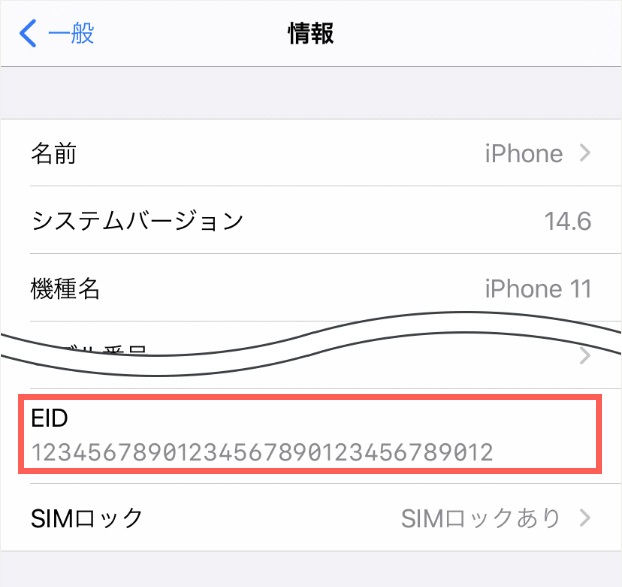








コメント